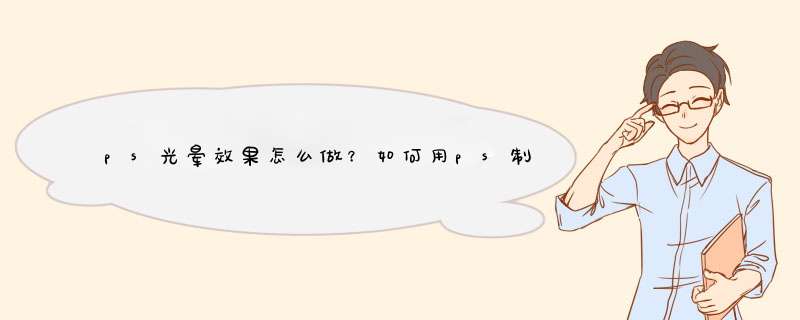
1、首先打开图片。
2、然后选择左侧工具栏的油漆桶工具,填充图片为黑色。
3、在菜单栏上点击滤镜→渲染→镜头光晕。
4、将光晕的效果位置进行调整。
5、再将图层面板上面的图层混合模式,将正常改为滤色。
6、最终效果如下。
ps制作圆形光晕效果方法如下:
工具/原料:Windows 10专业版、Lenovo小新潮5000、Adobe Photoshop CC2015
步骤:
1、首先用PS打开一张图片素材。
2、再拖进一张城市夜景图片,ctrl+T调整适当大小,回车确定。
3、再把图片右键转化成智能对象。
4、单击菜单栏上的滤镜-模糊画廊-场景模糊,便d出以下对话框,设置模糊工具的属性,适当调整拉动模糊-光源散景-散景颜色的数值(红框如标),确定。
5、把图层的混合模式选为滤色。
6、在其后方新建一个白色蒙版,把前景色设置为黑色,用柔边画笔工具,把不透明度和流量都适当降低,大概为50%左右,在白色蒙版上擦除人物部分,其突出人物主体。
7、点击下方的小太极按钮,选择色彩平衡,适当调整下色调,这里为冷色调。
8、效果图。
很多朋友不知道PS中的光照效果、镜头光晕效果应该怎么做,下面来教你。
01打开电脑中的PS软件,CTRL+N先创建一张新的画布。
02创建画布之后,在上方菜单中选择“滤镜-渲染-镜头光晕”,光照效果也是在这里添加。
03进入镜头光晕滤镜设置界面,根据预览调整数值选项,点击“确定”即可完成添加。
04当然,在渲染中选择光照效果的话,就是进入光照效果设置界面进行添加了。
欢迎分享,转载请注明来源:内存溢出

 微信扫一扫
微信扫一扫
 支付宝扫一扫
支付宝扫一扫
评论列表(0条)